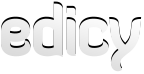Turinys
Gaukite pagalbą nedelsiant, pasidalinkite patarimais mūsų pagalbos forumuose
arba susisiekite su mumis el.paštu: support@edicy.com
Turinys
- Pakeičiau savo svetainės turinį, tačiau lankytojai pakeitimų nemato.
- Kaip į puslapį įdėti nuotrauką?
- Įterpiau keletą nuotraukų į savo svetainę, tačiau peržiūrint, jų pakrovimas užtrunka amžinybę!
- Kaip sukurti nuorodą į mano atsiųstus failus (nuotraukas, dokumentus)?
- Kaip pakeisti teksto spalvą?
- Kaip į svetainę įtraukti paieškos laukelį?
- Suaktyvinau paieškos langelį savo svetainės parametruose, tačiau mano svetainėje jis neatsiranda!
- Ar yra priemonė, leidžianti įterpti į tekstą lenteles ir jas redaguoti?
- Kaip į svetainę įkelti Youtube vaizdo klipą?
- Kaip atšaukti puslapio pakeitimus?
- Kas yra turinio blokas ?
- Kaip įterpti anketos/galerijos/teksto sritį?
- Kaip ištrinti anketos/galerijos/teksto sritį?
- Kaip pakeisti turinio blokų tvarką?
- Kam būtent naudojamos anketos (formos)?
- Kaip pridėti ar ištrinti anketos laukelius?
- Kaip pakeisti jau esamus anketos laukelius?
- Kaip peržiūrėti mano lankytojų užpildytas anketas?
- Kaip į mano puslapį įterpti nuorodą?
- Kaip pakeisti ar ištrinti jau esamą nuorodą?
- Kaip padaryti, kad nuoroda būtų atidaroma naujame lange?
- Kaip susieti paveikslėlį su nuoroda?
- Ar yra aplankas, kuriame saugomi visi mano paveikslėliai ir rinkmenos?
- Kaip sulygiuoti paveikslėlį taip, kad tekstas jį apgaubtų ?
- Kaip pakeisti paveikslėlių dydį?
- Kaip apkarpyti paveikslėlius?
- Pakeitus atvaizdo dydį arba jį apkarpius, tas pats atvaizdas kitame puslapyje taip pat pasikeičia.
- Įkėliau keletą paveikslėlių į svetainę, Firefox naršyklėje jie rodomi puikiai, tačiau neatsidaro Internet Explorer naršyklėje (pasirodo raudonas kryželis).
- Kokius atvaizdų formatus galiu naudoti savo svetainėje?
- Kaip įdėti atvaizdus į savo galeriją?
- Kaip ištrinti nuotraukas iš galerijos?
- Ar galiu įdėti tą pačią galeriją į skirtingus puslapius?
- Rinkmenų skiltyje turiu daug failų. Ar yra jų paieškos galimybė?
- Turinys, kurį įkėliau į savo svetainę, dabar rodomas kiekviename puslapyje!
- Kaip į savo svetainę pridėti išorinius valdiklius, kurie naudoja JavaScript (Google AdSense, Twitter ir pan.)?
Pakeičiau savo svetainės turinį, tačiau lankytojai pakeitimų nemato.
Tai reiškia, kad Jūsų svetainės skelbimo parinktis yra išjungta. Norėdami ją įjungti, eikite į „Nustatymai“ → „Puslapis“ ir pažymėkite „Automatiškai skelbti pakeitimus“ langelį.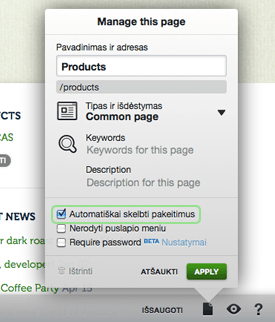
Kaip į puslapį įdėti nuotrauką?
Redaguodami puslapį, spustelėkite ties paveikslėlio įterpimo ženkleliu tekstų redaktoriuje (mažoje įrankių juostoje su paryškinto teksto, kursyvo ir ženklinimo piktogramomis). Puslapio apačioje atsiras paveikslėlio skiltis. Pasirinkite nuotrauką iš jau įkeltų arba atsisiųskite naują nuotrauką spustelėdami „Pridėti“. Grįžkite į puslapio šabloną ir spustelėkite toje vietoje, kurioje norite matyti nuotrauką. Dabar galite pervilkti ir palikti nuotrauką iš paveikslėlio skilties.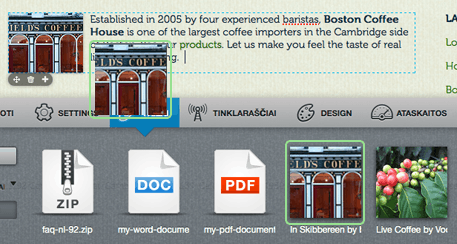
Įterpiau keletą nuotraukų į savo svetainę, tačiau peržiūrint, jų pakrovimas užtrunka amžinybę!
Spustelėjus ties paveikslėliu, greta teksto mygtukų juostos atsiras paveikslėlio mygtukų juosta. Naudokite automatinio pritaikymo funkciją, kad nuotraukos dydis būtų pritaikytas pagal jai skirtą vietą, arba naudokite apkirpimo bei dydžio keitimo funkcijas, kad padarytumėte nuotrauką mažesnę.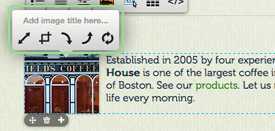
Kaip sukurti nuorodą į mano atsiųstus failus (nuotraukas, dokumentus)?
Norėdami pridėti nuorodą į bet kurią atsiųstą rinkmeną, iš pradžių įrašykite tekstą, kurį vėliau norėsite paversti nuoroda. Spustelėjus mygtuką „Įterpti nuorodą“ teksto redaktoriaus mygtukų juostoje, atsidarys nuorodos priemonė. Pradėjus rašyti pirmąsias failo pavadinimo raides, bus pateiktas nuorodų į atsiųstus failus sąrašas. Spustelėkite ties bet kuria iš jų, kad susietumėte pažymėtą tekstą su nuoroda. 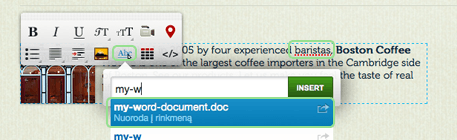
Taip pat galite sukurti nuorodą vilkdami failą iš „Failai“ juostos į teksto sritį (tačiau to negalima padaryti su paveikslėliais).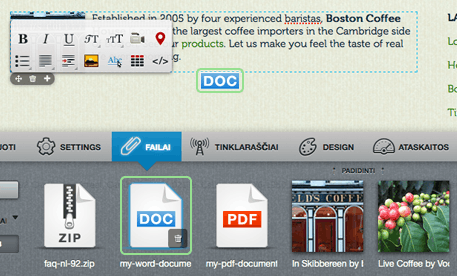
Kaip pakeisti teksto spalvą?
Mūsų dizaineriai parinko tinkamiausias spalvas dizaino šablonams, tačiau jei norite individualizuoti spalvų paletę, galite pakeisti spalvas individualizuodami dizainą, CSS rinkmenas ar pakeisti spalvas tiesiai HTML kode.
Kaip į svetainę įtraukti paieškos laukelį?
Eikite į „Nustatymai“ → „SEO“ ir įjunkite „Rodyti paieškos laukelį mano svetainėje“.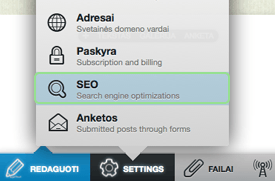

Suaktyvinau paieškos langelį savo svetainės parametruose, tačiau mano svetainėje jis neatsiranda!
Paieškos laukeliai pasirodo tik Edicy šablonuose. Jei naudojate Edicy dizaino šabloną, spustelėkite „Dizainas“ ženkelį puslapio apačioje ir vėl pasirinkite savo šabloną, kad jį atnaujintumėte.
Ar yra priemonė, leidžianti įterpti į tekstą lenteles ir jas redaguoti?
Taip, Edicy turi lentelių priemonę, kurią galima pasiekti teksto redaktoriaus mygtukų juostoje paspaudus mygtuką „Lentelių priemonė“. Tada galite pasirinkti pageidaujamą lentelės, kurią norite įterpti, dydį. Vėliau galėsite redaguoti lentelę pridėdami stulpelius ir eilutes bei užpildydami ją duomenimis.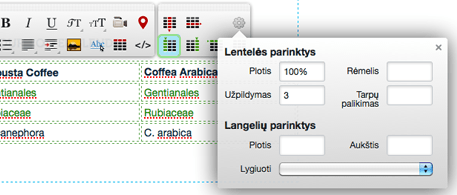
Kaip į svetainę įkelti Youtube vaizdo klipą?
Redaguojamame puslapyje spustelėkite piktogramą „Įtraukti vaizdo rinkmeną“ teksto redaktoriaus mygtukų juostoje. Tuomet tiesiog įklijuokite vaizdo klipo nuorodą arba įterpkite YouTube vaizdo klipo kodą į atsidariusį langą bei spragtelėkite „Įterpti“. Taip pat galite įterpti vaizdo klipus iš Vimeo, Dailymotion ir Metacafe.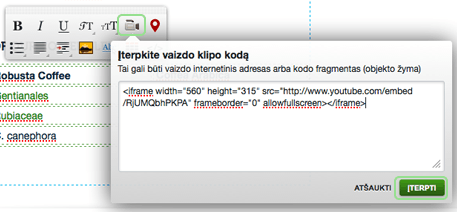
Kaip atšaukti puslapio pakeitimus?
Ši funkcija bus galima netrukus ir mes Jus apie tai informuosime.
Kas yra turinio blokas?
Turinio blokas yra sritis, kurioje galite sukurti teksto laukelį, anketą arba galeriją. Vienoje pagrindinėje srityje gali būti daugiau kaip vienas turinio blokas.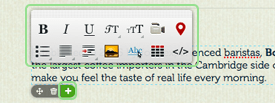
Kaip įterpti anketos/galerijos/teksto sritį?
Paslinkus pelės žymeklį virš srities tiesiai po esamo turinio sritimi, pasirodys meniu, kuriame galėsite pasirinkti naujo turinio bloko tipą - tekstą, galeriją ar formą.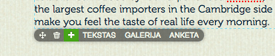
Kaip ištrinti anketos/galerijos/teksto sritį?
Jei paslinksite pelės žymeklį link turinio bloko viršutinio kairiojo kampo, pamatysite dvi piktogramas: šiukšliadėžę ir keturių krypčių rodyklę. Norėdami ištrinti turinio bloką, spustelėkite šiukšliadėžės piktogramą.
Kaip pakeisti turinio blokų tvarką?
Jei paslinksite pelės žymeklį link turinio bloko viršutinio kairiojo kampo, pamatysite dvi piktogramas: šiukšliadėžę ir keturių krypčių rodyklę. Norėdami stumdyti turinio bloką, spragtelėkite keturių krypčių rodyklės piktogramą. Atminkite, kad galite pakeisti tik blokų rodymo tvarką, bet ne jų vietą puslapyje.
Kam būtent naudojamos anketos (formos)?
Anketas gali pildyti Jūsų lankytojai, taip galite rinkti atsiliepimus apie savo svetainę.
Kaip pridėti ar ištrinti anketos laukelius?
Norėdami pridėti naują laukelį, spustelėkite anketą, į kurią norite jį įterpti. Pasirinkite laukelio tipą laukelio juostoje, atsiradusioje greta teksto redaktoriaus mygtukų juostos.
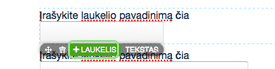
Norėdami ištrinti laukelį, paslinkite pelės žymeklį ties viršutiniu kairiuoju anketos kampu.
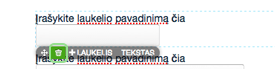
Pasirodys ženkleliai, leidžiantys keisti laukelių išsidėstymo tvarką (spustelint keturių krypčių rodyklę) ir ištrinti nereikalingus laukelius (spustelint mažą šiukšliadėžės piktogramą). 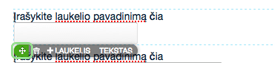
Kaip pakeisti jau esamus anketos laukelius?
Tiesiog spustelėkite ties laukeliu. Bus atidarytas papildomas skydelis, kuriame galėsite pakeisti laukelio savybes.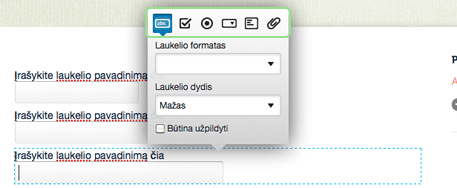
Kaip peržiūrėti mano lankytojų užpildytas anketas?
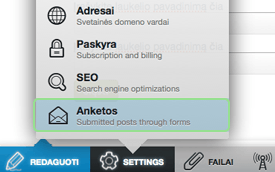
Paliktus įrašus taip pat galite matyti spustelėję anketos sritį ir atsidariusiame meniu pasirinkę „Nustatymai“.
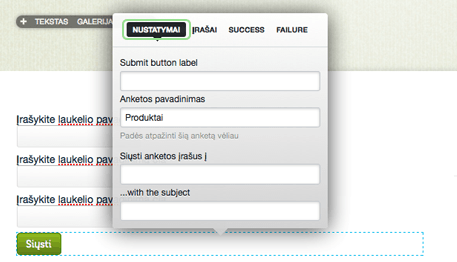
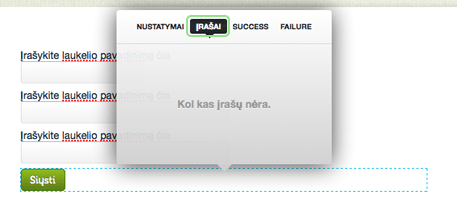
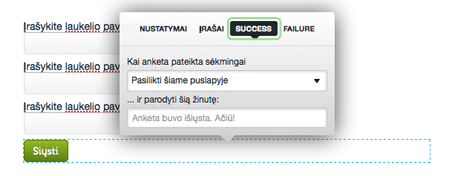
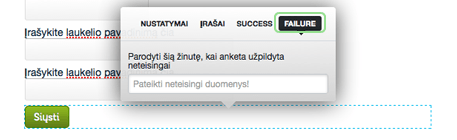
Kaip į mano puslapį įterpti nuorodą?
Pasirinkite tekstą, kurį norite paversti nuoroda, ir pasirinkite „Įterpti nuorodą“ įrankį (Abc ženklelis). Atsidariusiame langelyje įveskite išorinės svetainė ar el. pašto adresą, antrinio puslapio ar atsiųstos rinkmenos pavadinimą bei spustelėkite ties dešiniąja nuoroda, kad susietumėte su ja. Šį procesą galite nutraukti spustelėdami „Uždaryti“.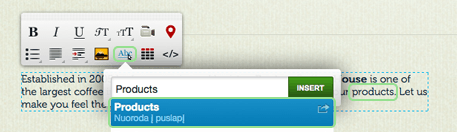
Kaip pakeisti ar ištrinti jau esamą nuorodą?
Spustelėkite esamą nuorodą ir pamatysite langelį su „Redaguoti“ ir „Ištrinti“ parinktimis.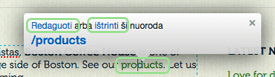
Kaip padaryti, kad nuoroda būtų atidaroma naujame lange?
Nuorodos priemonėje yra žalios rodyklės piktograma ties kiekviena siūloma nuoroda. Spragtelėkite piktogramą, kad nuoroda būtų atidaroma naujame lange, arba spustelėkite nuorodos pavadinimą, kad ji būtų atidaroma tame pačiame lange.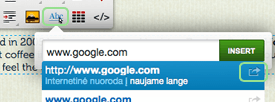
Kaip susieti paveikslėlį su nuoroda?
Spustelėkite ties paveikslėliu, tada spragtelėkite „Įterpti nuorodą“ (Abc piktograma). Dabar galite įvesti nuorodą.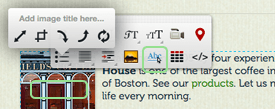
Ar yra aplankas, kuriame saugomi visi mano paveikslėliai ir rinkmenos?
Galite matyti visas Jūsų atsiųstas nuotraukas, kai pridedate „/photos“ prie savo svetainės adreso, pvz., manosvetaine.edicypages.com/photos, ir visas rinkmenas, kai pridedate „/files“, pvz., manosvetaine.edicypages.com/files.
Pastaba: atminkite, kad visi failai, kuriuos atsiunčiate į Edicy yra pasiekiami visiems.
Kaip sulygiuoti paveikslėlį taip, kad tekstas jį apgaubtų?
Pervilkus atvaizdą į teksto sritį, tekstas automatiškai jo neapgaubia, taigi turite sulygiuoti paveikslėlį kairėje arba dešinėje. Spustelėkite ties atvaizdu ir pasirinkite „Lygiuoti“ teksto redaktoriaus mygtukų juostoje, tuomet pasirinkite atvaizdo vietą (kairėje ar dešinėje). 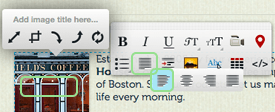
Paveikslėlio lygiavimas centre atliekamas kitaip, nes HTML standartu ši funkcija negalima: kad lygiuotumėte atvaizdą srities centre, prieš spausdami lygiavimo mygtuką „Lygiuoti cenre“, taip pat turite pažymėti tekstą prieš ir po paveikslėlio.
Kaip pakeisti paveikslėlių dydį?
Pervilkę paveikslėlį į teksto sritį galėsite jį redaguoti (keisti dydį, apkarpyti, pasukti, atkurti originalą). Spustelėjus ties atvaizdu greta tekstų redaktoriaus mygtukų juostos atsidarys papildoma paveikslėlių redaktoriaus mygtukų juosta. Spustelėkite mygtuką „Keisti atvaizdo dydį“, kad pradėtumėte atvaizdo dydžio keitimą tempdami jį už kampų. Spragtelėkite „Vykdyti“, kad išsaugotumėte naują dydį arba spragtelėkite strėlės piktogramą, jei norite atšaukti pakeitimus.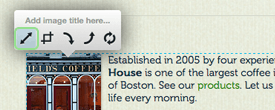
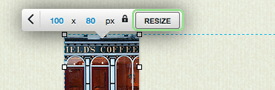
Pastaba: ši priemonė veikia su paveikslėlių originalais, keisdama jų dydį ir/arba išmatavimus. Tai reiškia, kad jei ta pati rinkmena taip pat naudojama kurioje nors kitoje Jūsų svetainės vietoje, ji taip pat bus pakeista.
Kaip apkarpyti paveikslėlius?
Pervilkę paveikslėlį į teksto sritį galėsite jį redaguoti (keisti dydį, apkarpyti, pasukti, atkurti originalą). Spustelėjus paveikslėlį atsidarys atvaizdų redaktoriaus mygtukų juosta. Norėdami pradėti paveikslėlio karpymą, pasirinkite „Apkarpyti vaizdą“. Spauskite „Vykdyti“, kad išsaugotumėte naują dydį arba „Atšaukti“, kad atšauktumėte pakvietimus. 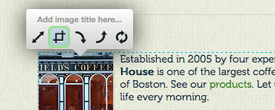
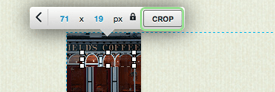
Pastaba: ši priemonė veikia su paveikslėlių originalais, keisdama jų dydį ir/arba išmatavimus tam, kad Jūsų lankytojams būtų lengviau juos atsisiųsti. Tai reiškia, kad jei ta pati rinkmena taip pat naudojama kurioje nors kitoje Jūsų svetainės vietoje, ji taip pat bus pakeista.
Pakeitus atvaizdo dydį arba jį apkarpius, tas pats atvaizdas kitame puslapyje taip pat pasikeičia.
Paveikslėlių redagavimo priemonė (dydžio keitimas, apkarpymas ir pasukimas) veikia su originaliu atvaizdu, keisdama jo dydį ir matmenis, kad šie būtų tinkami atsisųsti Jūsų lankytojams. Jeigu ta pati rinkmena taip pat naudojama kurioje nors kitoje Jūsų svetainės vietoje (kitoje teksto srityje, galerijoje ir pan.), ji taip pat bus pakeista. Jei norite tą patį paveikslėlį naudoti keliose vietose, tačiau skirtingo dydžio, Jums teks įkelti daugiau nei vieną paveikslėlio kopiją.
Jei pakeitėte paveikslėlio dydį ar apkarpėte jį netyčia, visada galite atkurti originalų atvaizdą spustelėdami teksto sritį ir paveikslėlio mygtukų juostoje pasirinkdami „Atkurti atvaizdą iš originalo“.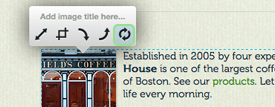
Įkėliau keletą paveikslėlių į svetainę, Firefox naršyklėje jie rodomi puikiai, tačiau neatsidaro Internet Explorer naršyklėje (pasirodo raudonas kryželis).
Problema ta, kad Internet Explorer (IE) suderinamas tik su RGB spalvų sistema. Matyt, atvaizdai, kurių IE nerodo, yra CMYK sistemos spalvų. Sprendimas - konvertuoti paveikslėlius, kurių nerodo IE, į RGB sistemą. Tai galite padaryti Photoshop ar kita vaizdo redagavimo programa. Pasirinkite „Atvaizdas“ → „Režimas“ → „RGB Spalvos“. Nepamirškite išsaugoti atvaizdo ir įkelti naujos versijos į savo Edicy paskyrą.
Kokius atvaizdų formatus galiu naudoti savo svetainėje?
Galite drąsiai naudoti JPG, PNG ir GIF formatus, nes jie suderinami su dauguma pagrindinių naršyklių. Venkite tokių formatų kaip BMP ir TIFF, kadangi tie patys vienodos kokybės failai, įšsaugoti šiais formatais, dažniausiai yra gerokai didesni už JPG, PNG ir GIF formatų failus.
Kaip įdėti atvaizdus į savo galeriją?
Sukūrę galerijos sritį (sužinokite, kaip tai padaryti, čia), spustelėkite ties šia sritimi (kur matote tekstą „Ši galerija yra tuščia“) ir Edicy atidarys skiltį „Failai“. Dabar galite vilkti ir palikti rinkmenas į savo galeriją.
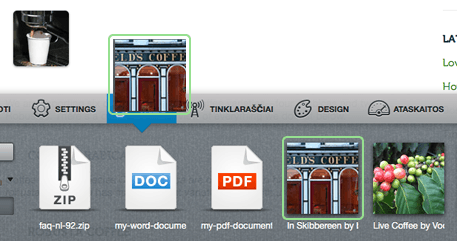
Kaip ištrinti nuotraukas iš galerijos?
Nuvedus pelės žymeklį ties nuotrauka, kurią norite ištrinti, pasirodys šiukšliadėžės piktograma. Spustelėkite piktogramą ir patvirtinkite savo sprendimą.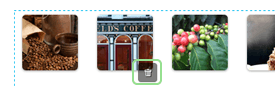
Ar galiu įdėti tą pačią galeriją į skirtingus puslapius?
Kopijuoti ir įklijuoti esamos galerijos į kitą vietą negalite, tačiau galite naudoti rinkmenų filtro parinktį, kuri leis lengviau sukurti kitą to paties turinio galeriją. Atidarykite skiltį „Failai“ puslapio apačioje ir po mygtuku „Pridėti“ pamatysite išskleidžiamą filtrą. Filtru pasirinkite esamos galerijos pavadinimą ir pervilkite visus atvaizdus į naująją galeriją.
Rinkmenų skiltyje turiu daug failų. Ar yra jų paieškos galimybė?
Kol kas neturime rūšiavimo ir paieškos funkcijos, tačiau yra galimybė atrinkti failus naudojant įkėlimo datos ir medijos terpių kolekcijų filtrus (kiekviena galerija yra skirtinga medijos terpių kolekcija). Atidarykite skiltį „Failai“ puslapio apačioje ir po mygtuku „Pridėti“ pamatysite išskleidžiamą filtrą. Pasirinkite norimą filtrą.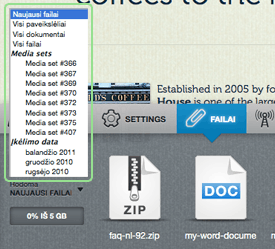
Turinys, kurį įkėliau į savo svetainę, dabar rodomas kiekviename puslapyje!
Tai reiškia, kad įkėlėte turinį į vieną iš dviejų visoje svetainėje pasikartojančių elementų - svetainės pavadinimą arba puslapio poraštę. Edicy kiekviename puslapyje rodo svetainės pavadinimą ir poraštę tam, kad Jums nereikėtų daug kartų įrašinėti savo įmonės pavadinimo ir kontaktinių duomenų. Norėdami, kad įkeltas turinys nesikartotų kiekviename puslapyje, nukopijuokite jį į paprastą teksto sritį. Kaip sukurti naują teksto sritį, galite sužinoti čia.
Kaip į savo svetainę pridėti išorinius valdiklius, kurie naudoja JavaScript (Google AdSense, Twitter ir pan.)?
Saugiausias būdas yra individualizuoti svetainės dizainą ir įdėti valdiklio kodą tiesiai į dizaino šabloną. Taip išvengsite problemų, atsirandančių, kai valdiklio generuotas kodas išsaugomas matomoje teksto srityje. Kai kurie valdikliai, kurie naudoja JavaScript, nesukelia šios problemos ir gali būti pridėti į teksto sritį naudojant piktogramą „Įterpti vaizdo rinkmeną/kodą“ teksto redaktoriaus mygtukų juostoje. Tikimės, kad netrukus ši funkcija veiks su visais valdikliais.